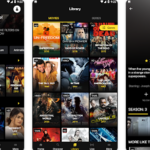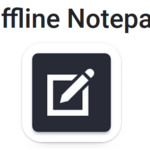မိုက်ခရိုဆော့ဖ်ကို ထိပ်တန်းဖောက်သည်များကို အာရုံစိုက်သည့် ဆော့ဖ်ဝဲလ်ကုမ္ပဏီများအဖြစ် သတ်မှတ်သည်။. ၎င်းသည် ၎င်း၏ဖောက်သည်များအား သက်တောင့်သက်သာနှင့် သက်တောင့်သက်သာဖြစ်စေသော အက်ပ်လီကေးရှင်းများကို အဆက်မပြတ်လွှင့်တင်ထားသည်။. ကမ္ဘာနှင့် အဆက်အသွယ်မပြတ်စေရန်, စာတိုပေးပို့ပြီး အသံ သို့မဟုတ် ဗီဒီယိုခေါ်ဆိုမှုများ ပြုလုပ်ပါ။, Microsoft သည် ၎င်း၏ မယုံနိုင်လောက်အောင် တရားဝင် app ကို ဖန်တီးခဲ့သည်။, အထူးသဖြင့် Android အသုံးပြုသူများအတွက် Skype ဟူသောအမည်ဖြင့် ကျယ်ပြန့်စွာရည်ညွှန်းသည်။.
ဒါထက် ပိုတယ်လို့ လေ့လာမှုအရ သိရပါတယ်။ 250 လူသန်းပေါင်းများစွာသည် ၎င်းတို့၏ ဆက်သွယ်ရေးအတွက် အကူအညီပေးရန် Skype ကို အသုံးပြုကြသည်။. ၎င်း၏ ထိရောက်သော စွမ်းဆောင်ရည်ကြောင့် Skype အသုံးပြုသူ အရေအတွက်သည် တနေ့တခြား တိုးပွားလာပါသည်။. Microsoft မှ ဤအပလီကေးရှင်းသည် သင့်အား Skype မှတစ်ဆင့် မည်သူနှင့်မဆို ချိတ်ဆက်နိုင်မည်ဖြစ်သည်။. Skype နှင့် အပြန်အလှန်ဆက်သွယ်မှုလောကသို့ ဝင်ရောက်ရန် အင်တာနက်ချိတ်ဆက်မှု သို့မဟုတ် မိုဘိုင်းဒေတာအစီအစဉ်တစ်ခုသာ လိုအပ်ပါသည်။.
အန်းဒရွိုက်ဖုန်းများသည် သင်နှစ်သက်သော မည်သူနှင့်မဆို စကားပြောဆိုနိုင်စေပါသည်။, သို့သော်, Skype ၏အကူအညီဖြင့် သင်သည် အခြားအသုံးပြုသူများနှင့် ဗီဒီယိုခေါ်ဆိုမှုများ ပြုလုပ်နိုင်သည်။. Skype သည် Android အသုံးပြုသူများအတွက် တော်လှန်အဆင့်မြှင့်တင်မှုတစ်ခုဖြစ်သည်။. အကယ်၍ သင်သည် Android အသုံးပြုသူများအတွက် Skype လမ်းညွှန်ချက်တစ်ခုလုံးကို ရယူပါ။, ၎င်း၏လုပ်ထုံးလုပ်နည်းနှင့်အသုံးပြုမှု, ထို့အပြင်၎င်း၏အံ့သြဖွယ်အင်္ဂါရပ်များနှင့်ယှဉ်ပြိုင်မှုအစွန်း , ဤအသိပေးဆောင်းပါးကို ဆက်လက်ဖတ်ရှုပါ။.
မာတိကာ
Android အတွက် Skype ကိုဒေါင်းလုဒ်လုပ်ခြင်း
လွယ်ကူသော အဆင့်အနည်းငယ်ကို လိုက်နာပြီး ဤနာမည်ကြီး Skype အပလီကေးရှင်းကို Android စက်များတွင် ထည့်သွင်းရန် လွယ်ကူသည်။
- သင့် Android စက်ပစ္စည်းများတွင် Play Store သို့ သွားရောက်ပြီး ရှာဖွေပါ။ Skype အတွက် ရှာဖွေမှု ရွေးချယ်မှု နှင့် ဒေါင်းလုပ် လင့်ခ်ကိုနှိပ်ပါ။ ဒီမှာ.
- the ကိုနှိပ်ပါ button ကို Install Skype ကို ဒေါင်းလုဒ်လုပ်ပြီး ထည့်သွင်းရန်.

- သင်၏အက်ပ်ကိုထည့်သွင်းပြီးနောက်, စာရင်းသွင်းရန် နှိပ်ပါ။ မှတ်ပုံတင် အဆိုပါ app ထဲတွင်.
- သင့်နှင့်အတူ လက်မှတ်ထိုးဝင်ရန် လိုအပ်ပါမည်။ အီးမေးလိပ်စာ အဖြစ်တစ်ခု စကားဝှက်.
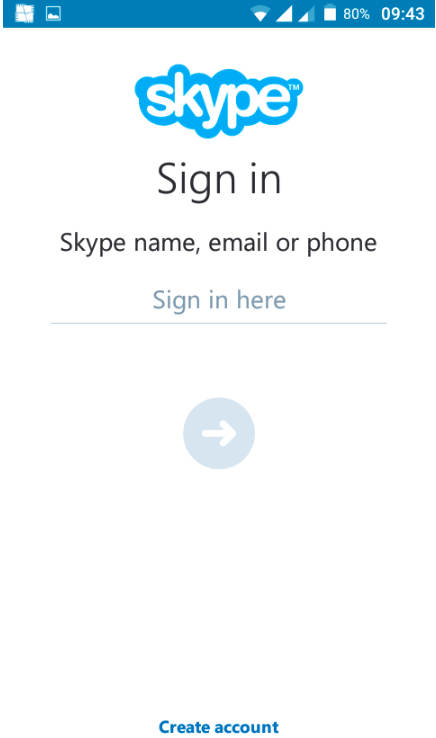
- အသင့်သုံးနိုင်သည်။ ရှိပြီးသားအကောင့် သို့သော် သင့်တွင် တစ်ခုမှမရှိလျှင်, ပြီးရင် အသစ်ဖန်တီးပါ။. အကောင့်အသစ်.
- သင်၏ရွေးချယ်ပါ။ Skype နာမည် သင့်အတွက် အသုံးပြုပါမည်။ Skype ကို ID ကို စတင်ခေါ်ဆိုရန်.
Skype ကိုဝင်မည် Interface:
ဆက်သွယ်ရန် Add & ခေါ်ရန် Make
Skype သို့ အဆက်အသွယ်များထည့်ရန် Skype ကိုအသုံးပြုနေပြီး သင့်အီးမေးလ်အကောင့်သို့ ချိတ်ဆက်ထားသော Skype အသုံးပြုသူအားလုံးကို ပြသသည့် ဧရိယာတစ်ခုရှိသည်။. အခြားနည်းလမ်းမှာ Skype ကိုအသုံးပြုသည့်မည်သူမဆိုထံ ဆက်သွယ်ပြီး ၎င်းတို့၏ Skype ID သို့ ချိတ်ဆက်ရန် သို့မဟုတ် အီးမေးလ်ဖြင့် အချင်းချင်းခေါ်ဆိုမှုများ ပြုလုပ်နိုင်စေရန်၊.
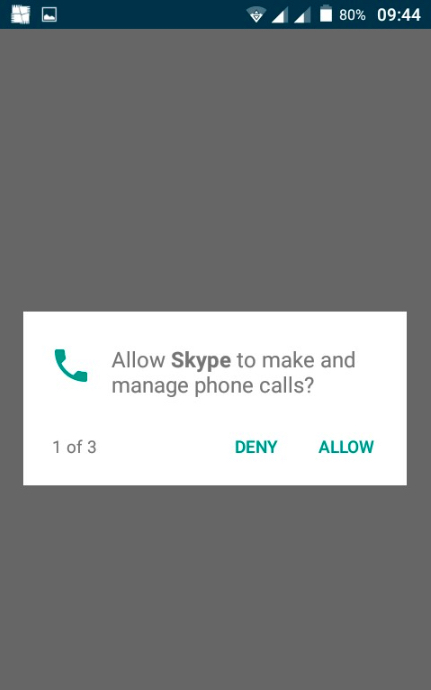
Skype ရှိ ပင်မမီနူးမှ Add People ကိုနှိပ်ခြင်းဖြင့် မည်သည့်အဆက်အသွယ်များကိုမဆို ထည့်နိုင်သည်။. သင်၏ Skype အသုံးပြုသူအမည်ကို ရိုက်ထည့်ခြင်းဖြင့် လိုအပ်သော အသုံးပြုသူများကိုလည်း ထည့်သွင်းနိုင်သည်။, ထို့နောက် Add to Contacts ကိုနှိပ်ပါ။. ထို့အပြင် ၎င်းတို့ကို သင်၏ Add to Favorites တွင် ပေါင်းထည့်ခြင်းဖြင့် သင်၏ ထိပ်တန်း မကြာခဏ အဆက်အသွယ်များစာရင်းကိုလည်း ဖန်တီးနိုင်သည်။’ အင်္ဂါရပ်များ. သင်၏လုံခြုံရေးနှင့် ကိုယ်ရေးကိုယ်တာကိစ္စများကို ကာကွယ်ရန် အဆက်အသွယ်များကို ပိတ်ဆို့ရန် သို့မဟုတ် ဖျက်ရန်လည်း သင်ရွေးချယ်နိုင်သည်။.
Skype ကို၏အင်္ဂါရပ်များ:
Microsoft မှ Skype သည် ၎င်း၏အသုံးပြုသူများအား ထူးခြားသောရည်ရွယ်ချက်တစ်ခုဖြင့် ပေးဆောင်သည်ဟုဆိုလိုသည်။ “မင်္ဂလာပါ” ကမ္ဘာပေါ်ရှိလူတိုင်းအတွက်.
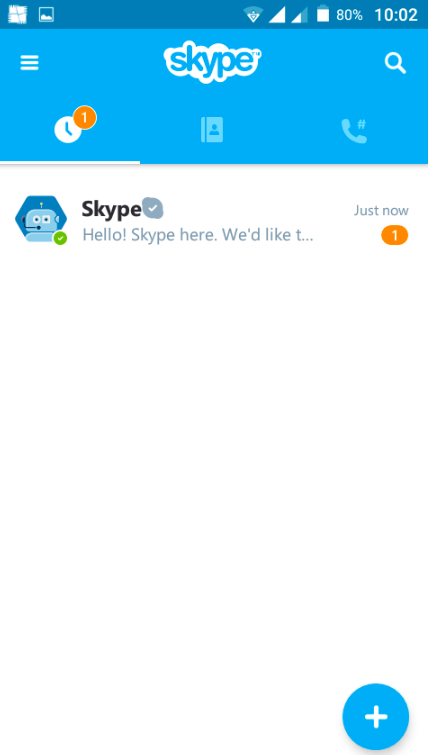
ဒီအကွာအဝေးကို လျှော့ချဖို့ဆိုတဲ့ သဘောတရားပါ။, လူတွေကို အဆက်အသွယ်မပြတ်ဖို့ ကူညီပေးဖို့ပါ။. ဤသည်မှာ သင့်မိသားစုဝင်များနှင့် သင့်လုပ်ငန်းကိုပင် ရုပ်ပိုင်းဆိုင်ရာအရ ဆက်သွယ်နိုင်ခြင်း မရှိသည့်ကိစ္စများတွင် အလွန်အသုံးဝင်သော နည်းလမ်းတစ်ခုဖြစ်သည်။.
Skype တွင် ပျော်ရွှင်သော ဖောက်သည်များစွာရှိသည်။. နေ့စဉ် သန်းနှင့်ချီသော သုံးစွဲသူများသည် အခြားအသုံးပြုသူများကို စကားပြောရန် သို့မဟုတ် ဖုန်းခေါ်ဆိုရန် Skype ကို အသုံးပြုကြသည်။. Skype ကဲ့သို့သော ထူးခြားသော အင်္ဂါရပ်များကို ပေးဆောင်သည်။.
high-အရည်အသွေးဗီဒီယို & အသံခေါ်ဆိုမှုများ:
Skype သည် ၎င်း၏အသုံးပြုသူများထံ အကောင်းဆုံးအရည်အသွေးရှိသော အသံနှင့် ဗီဒီယိုခေါ်ဆိုမှုရလဒ်များကို ပေးပို့နိုင်ရန် ဂရုတစိုက်ဒီဇိုင်းထုတ်ထားပါသည်။. ကမ္ဘာတစ်ဝှမ်းမှ အရည်အသွေးအမြင့်ဆုံး အသံနှင့် ဗီဒီယိုခေါ်ဆိုမှုများကို သင်ခံစားနိုင်မည်ဖြစ်သည်။.
အကြီးမားဆုံးအကျိုးကျေးဇူးမှာ Skype သည် တစ်ဦးမှတစ်ဦး ခေါ်ဆိုမှုများနှင့် အဖွဲ့လိုက်ပြောဆိုမှုများအတွက် အရည်အသွေးအမြင့်ဆုံးရလဒ်များကို ပေးဆောင်ခြင်းဖြစ်သည်။. အသံ သို့မဟုတ် ဗီဒီယိုခေါ်ဆိုမှုများကို အနှောင့်အယှက်မဖြစ်စေရန်အတွက် သင့်တွင် အရည်အသွေးမြင့်အင်တာနက်ချိတ်ဆက်မှုရှိကြောင်း သေချာပါစေ။.
Skype ကိုအပေါ်မျက်နှာပြင်မျှဝေခြင်း
၎င်းသည် Skype မှပေးဆောင်သော အသုံးဝင်သောအင်္ဂါရပ်တစ်ခုဖြစ်သည်။. မျက်နှာပြင်မျှဝေခြင်းအင်္ဂါရပ်ကိုအသုံးပြုခြင်းဖြင့်, အသုံးပြုသူများသည် သင်၏ဆလိုက်များကို အလွယ်တကူတင်ပြနိုင်သည်။, တင်ပြစာတမ်းများ, သို့မဟုတ် စကားဝိုင်းတစ်ခုတွင် အခြားအချက်အလက်များ.
ဒါက စီးပွားရေးလောကအတွက် အလွန်အကျိုးရှိပါတယ်။. ဝန်ထမ်းများသည် တင်ပြချက်များကိုပြသရန် အရေးကြီးသောစာရွက်စာတမ်းများ သို့မဟုတ် ဖိုင်များကို မျှဝေနိုင်သည်။, ပရောဂျက်အကြောင်းအချက်အလက်, ခွဲခြမ်းစိတ်ဖြာမှုများ ပြုလုပ်ပါ။, ဖောက်သည်၏လိုအပ်ချက်များကို ခွဲခြမ်းစိတ်ဖြာပြီး ၎င်းတို့၏ စကားဝိုင်းများမှတစ်ဆင့် ပြဿနာများကို ဖြေရှင်းနိုင်သည်။.
privacy
ကိုယ်ရေးကိုယ်တာ သို့မဟုတ် လုံခြုံရေးအကြောင်းပြချက်များကြောင့် သင့်စကားဝိုင်းများ သို့မဟုတ် ဖုန်းခေါ်ဆိုမှုများကို ထိန်းသိမ်းလိုပါက Skype ဖြင့် အလွယ်တကူ ပြုလုပ်နိုင်သည်. Skype သည် သင့်အား ရင်းနှီးသောစကားပြောဆိုမှုကို ခံစားနိုင်စေပါသည်။, ပြီးပြည့်စုံသော ကုဒ်ဝှက်စနစ်ဖြင့်.
သင့်စကားဝိုင်းများကို ရိုက်ကူးပါ။:
Skype သည် သင့်အား အသံ သို့မဟုတ် ဗီဒီယိုခေါ်ဆိုမှုများကို မှတ်တမ်းတင်နိုင်သည်။. ၎င်းသည် အဖိုးတန်အခိုက်အတန့်တိုင်း သို့မဟုတ် မက်ဆေ့ဂျ်များကို မှတ်တမ်းတင်ရန်အတွက် အထောက်အကူဖြစ်သည်။. သင့်ဖုန်းခေါ်ဆိုမှုများတွင် သင်မရခဲ့သော အရေးကြီးသောအသေးစိတ်အချက်အလက်များကို နားလည်သဘောပေါက်ပြီး ရေးမှတ်ရာတွင်လည်း ကူညီပေးနိုင်ပါသည်။.
ဤအင်္ဂါရပ်ကို ကော်ပိုရိတ်လောကတွင် လုပ်ကိုင်နေသူများတွင်လည်း အသုံးပြုနိုင်ပါသည်။. သင့်သူဌေး သို့မဟုတ် နည်းပြဆရာ၏ ညွှန်ကြားချက်များကို အခြားနည်းဖြင့် နားထောင်လိုပါက သင့်ဖုန်းခေါ်ဆိုမှု အသံသွင်းချက်များကို ကြည့်ရှုခြင်းဖြင့် ၎င်းကို လျင်မြန်စွာ ပြုလုပ်နိုင်ပါသည်။.
Skype ကို၏ယှဉ်ပြိုင်မှု Edge:
Skype သည် ၎င်း၏အသုံးပြုသူများကို ထောက်ပံ့ပေးနေသည်မှာ ကြာမြင့်နေပြီဖြစ်သည်။ 10 နှစ်ပေါင်း. Microsoft သည် စျေးကွက်တွင် အဓိက ကစားသမားတစ်ဦးဖြစ်သည့် facetime ကဲ့သို့သော အခြားသော ပြိုင်ဘက်များကဲ့သို့ လုပ်ဆောင်ချက်များစွာဖြင့် ဤဗီဒီယိုဖုန်းအက်ပလီကေးရှင်းကို ဖန်တီးခဲ့သည်။, Google က Duo, စသည်တို့ကို. မကမ်းလှမ်းပါနှင့်. ဤသည်မှာ ဤအက်ပ်သည် ကမ္ဘာတစ်ဝှမ်းတွင် ရေပန်းအစားဆုံးအက်ပ်များထဲမှ ဖြစ်ရသည့်အကြောင်းရင်းဖြစ်သည်။. အထင်ရှားဆုံးသောအင်္ဂါရပ်တစ်ခုမှာ ယှဉ်ပြိုင်မှုဖြစ်သည်။.
Skype သည် စက်တိုင်းအတွက် ရနိုင်ပါသည်။:
မရှိမဖြစ်လိုအပ်သည်။, Skype ကို Android အသုံးပြုသူများအတွက် ဒီဇိုင်းထုတ်ထားပါသည်။, Android စမတ်ဖုန်းများအပါအဝင်, အန်းဒရွိုက်တက်ဘလက်, နှင့် အခြား Android အပလီကေးရှင်းများ. သို့သော်, စိတ်ဝင်စားစရာအကောင်းဆုံးကတော့ Skype ကို အခြားထုတ်ကုန်တွေနဲ့လည်း အသုံးပြုနိုင်ပါတယ်။, Microsoft Windows အပါအဝင်, Linux ကို, Macintosh, ဘလက်ဗယ်ရီသီး, Apple ဖုန်းများနှင့် တက်ဘလက်များအားလုံး. သင့်တွင် မည်သည့်စက်ပစ္စည်းကိုမဆို ပိုင်ဆိုင်ပါက Skype ကိုထည့်သွင်းနိုင်ပြီး ဆွဲဆောင်မှုရှိသော ဗီဒီယိုတယ်လီဖုန်းအက်ပလီကေးရှင်းအချို့ကို ခံစားနိုင်သည်။.
အွန်လိုင်းနှင့် အော့ဖ်လိုင်းခေါ်ဆိုမှုနှစ်ခုစလုံးအတွက် ခေါ်ဆိုမှုအတွက် Skype
ဤသာလွန်ကောင်းမွန်သော Skype အပလီကေးရှင်းကိုဖြစ်စေသည့် နောက်ထပ်အင်္ဂါရပ်တစ်ခုမှာ ၎င်းသည် လူများကိုအွန်လိုင်းတွင်ခေါ်ဆိုရုံမျှမက သင့်ကိုခွင့်ပြုပေးသည်။, ဒါပေမယ့် အင်တာနက် မသုံးတဲ့သူတွေနဲ့လည်း ချိတ်ဆက်နိုင်ပါတယ်။. Skype သည် ကြိုးဖုန်းနှင့် မိုဘိုင်းနံပါတ်များကို ခေါ်ရန် ၎င်း၏အသုံးပြုသူများအား ဤပရီမီယံဝန်ဆောင်မှုကို ပေးသည်။.
ပုံမှန်အွန်လိုင်းဖုန်းခေါ်ဆိုမှုအတွက် မည်သည့်အခကြေးငွေမှပေးဆောင်ရန် မလိုအပ်ပါ။. ဖုန်းခေါ်ဆိုရန်အတွက် သင်လိုအပ်သမျှမှာ အင်တာနက်ချိတ်ဆက်မှုတစ်ခုဖြစ်သည်။. ကြိုးဖုန်း သို့မဟုတ် ဖုန်းနံပါတ်များကို ခေါ်ဆိုရန်အတွက်, Skype သည် ၎င်း၏အသုံးပြုသူများအတွက် အလွန်စျေးမကြီးသော စာရင်းသွင်းမှုကို ကောက်ခံပါသည်။. Skype ကမ်းလှမ်းမှု၏အခြားထင်ရှားသောအားသာချက်များမှာ Skype သည်၎င်း၏ဖောက်သည်များအတွက်ဖြစ်သည်။
- မိသားစုဝင်များ သူငယ်ချင်းများထံ ဖုန်းခေါ်ဆိုနိုင်ပါသည်။, လုပ်ဖော်ကိုင်ဖက်များ, သို့မဟုတ် ကမ္ဘာတစ်ဝှမ်းမှ လုပ်ဖော်ကိုင်ဖက်များ. Skype သည် ကမ္ဘာတစ်ဝှမ်းရှိ မတူညီသောနိုင်ငံများအတွက် အလွန်တတ်နိုင်သော ခေါ်ဆိုမှုအစီအစဉ်များကို ပံ့ပိုးပေးပါသည်။.
- Android အသုံးပြုသူများမှလွဲ၍ ဤအင်္ဂါရပ်များကို စက်အားလုံးတွင် အသုံးပြုနိုင်ပါသည်။, desktop များ အပါအဝင်, iPhone ကို, Xbox, OSX နှင့် အခြားအရာများ.
- Skype သည် ၎င်း၏ သုံးစွဲသူများအား ၎င်းတို့၏ စာရင်းသွင်းမှုအတွက် ငွေပေးချေရန် နည်းလမ်းအမျိုးမျိုးကို ပေးဆောင်သည်။, Visa MasterCard အပါအဝင်, ဗီဇာ JCB, PayPal က, လက်လီအက်ပ်ဝယ်ယူခြင်း။, အမေရိကန်အမြန်, Western Union နှင့်အများအပြားကပို
- လုပ်ငန်းစဉ်သည်ရိုးရှင်းပါသည်။. သင်လုပ်ရန်လိုအပ်သည်မှာ စာရင်းသွင်းခြင်းအတွက် ပေးချေပြီး ၎င်းနောက်မှ လုပ်ဆောင်ရန်ဖြစ်သည်။, Skype အပလီကေးရှင်းကို ထည့်သွင်းပြီး အထိရောက်ဆုံး ဗီဒီယိုတယ်လီဖုန်းအက်ပ်ကို အသုံးပြု၍ စတင်ခေါ်ဆိုပါ။.
ကြိုးဖုန်းတွင် Call & Skype ကိုအတူမိုဘိုင်းတယ်လီဖုန်းနံပါတ်များ:
- Android ဖုန်းဖြင့် Skype ကိုအသုံးပြု၍ Skype မှ ကြိုးဖုန်းသို့ ဖုန်းခေါ်ဆိုရန်, သင်လိုအပ်ပါလိမ့်မယ်။ Skype ကိုအကြွေး.
- Skype ခရက်ဒစ်လင့်ခ်ကို နှိပ်ပါ။သင့်အကောင့်မှ Skype ကိုအကြွေးကိုထည့်သွင်းဖို့.
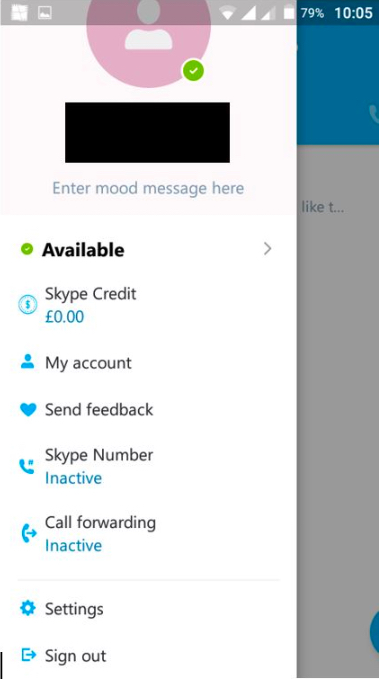
- အကယ်၍ သင့်တွင် Skype ခရက်ဒစ် မရှိသေးပါက ကြိုးဖုန်းသို့ Skype ကို အသုံးပြု၍ ဖုန်းခေါ်ဆိုလိုပါသည်။, သင့်အကောင့်သို့ ခရက်ဒစ်ထည့်ရန် Skype က သင့်ထံ အီးမေးလ်တစ်စောင် ပေးပို့ပါမည်။.
- နှစ်စဉ် Skype စာရင်းသွင်းမှုကို ဝယ်ယူရန် သင်ရွေးချယ်နိုင်ပါသည်။, သို့မဟုတ် တစ်ကြိမ်တည်းပေးချေမှုဖြင့် ငွေဖြည့်ပါ။.
- သင်၏ပုံမှန်နိုင်ငံတကာခေါ်ဆိုမှုများအတွက် Skype ကိုအသုံးပြုနေသည့်ဖြစ်ရပ်တွင် နှစ်စဉ်စာရင်းသွင်းမှုတစ်ခု ပြုလုပ်ပါ။. စာရင်းသွင်းခြင်းလုပ်ငန်းစဉ်ကို အပြီးသတ်ရန် သင်သည် ဒက်ဘစ်ကတ်ပါသည့် အကောင့်တစ်ခု လိုအပ်ပါသည်။.
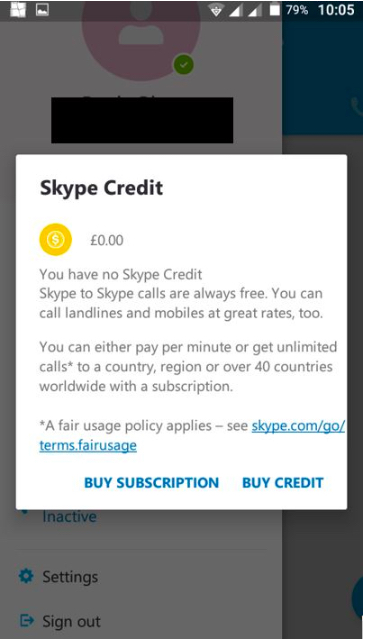
- သင့်အကောင့်သို့ ထည့်လိုသော Skype ခရက်ဒစ်ပမာဏကို ရွေးချယ်ပါ။ Continue ကို ရွေးပါ.
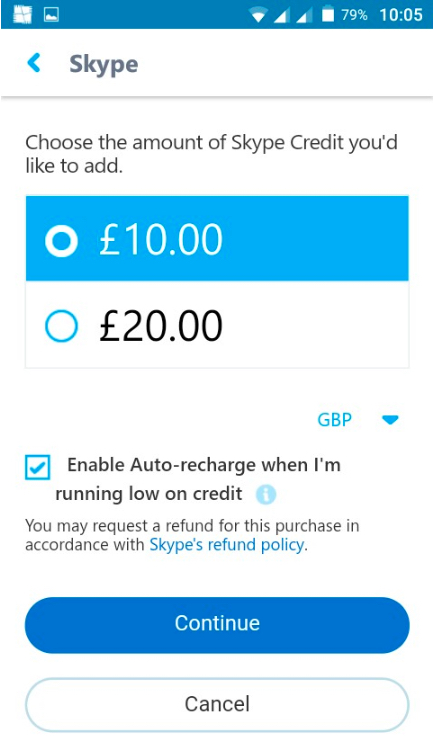
- ကွက်လပ်ဖြစ်နေသော အကွက်များကို နှိပ်ပါ။ပြီးလျှင် သင့်ဒက်ဘစ်အကောင့်နှင့် ဆက်စပ်နေသော သင့်ဘေလ်၏အသေးစိတ်အချက်အလက်များကို ဖြည့်ခြင်းဖြင့် စတင်ပါ။.
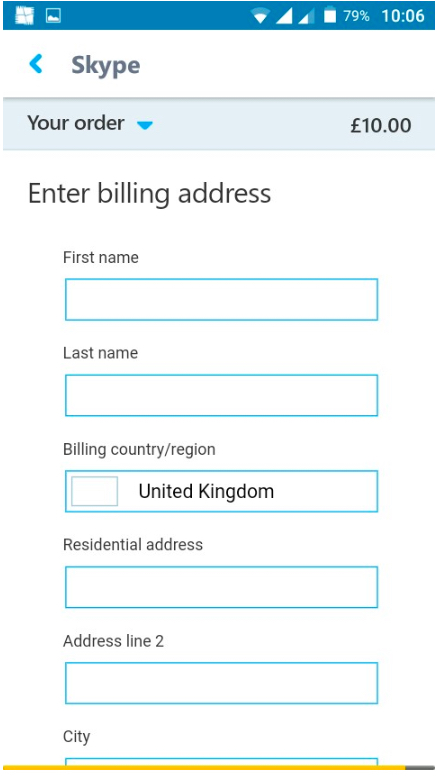
- သင်၏ခရက်ဒစ်ကိုဝယ်ပါ၊ ယခုသင် Skype ကိုအသုံးပြုရန်အနေအထားတွင်ရှိသည်။.
- Skype ခရက်ဒစ်အချို့ကို သင်ဝယ်ယူပြီးနောက်, ကြိုးဖုန်း သို့မဟုတ် မိုဘိုင်းလ်ဖုန်းများကို စတင်ခေါ်ဆိုနိုင်ပါသည်။.
- စတင်ရန်, ဖုန်း icon ကို clickအောက်ပါပုံတွင်ပြထားသည့်အတိုင်း.
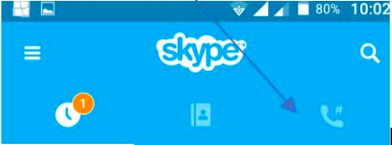
- စကားပြောလိုသော ဖုန်းနံပါတ်ကို ခေါ်ဆိုပါ။, ထို့နောက် နိုင်ငံတစ်ခုစီအတွက် ကုဒ်ကိုထည့်ပါ။, နှင့် ကိုနှိပ်ပါ။”ခေါ်ရန်” ခလုတ်.
- သင့်ဖုန်းတွင် ပြီးသောအခါတွင် ဖုန်းချနိုင်သည်။.
- လိုင်းဖုန်းနံပါတ်တစ်ခုထည့်ပါ 'Add Number' ကိုနှိပ်ပါ။’ထို့နောက် စာရင်းတွင် သင်ထည့်သွင်းလိုသော ကြိုးဖုန်းနံပါတ်ကို ရိုက်ထည့်ပါ။.
- Skype တွင် စာရင်းမသွင်းထားသူတိုင်းအတွက် အထောက်အကူဖြစ်စေသော အမည်ခံကုန်ကျစရိတ်ဖြင့် Skype ဖုန်းနံပါတ်တစ်ခုချင်းစီကို သင်ဝယ်ယူနိုင်သည်.
Here’s how to use Skype on your Android device:
Downloading and Installing Skype:
- Open the Google Play Store on your Android device.
- အားရှာဖွေခြင်း “Skype.”
- Tap on the Skype app by Microsoft and tap “Install.”
- တပ်ဆင်ပြီးသည်နှင့်, tap “ဖွင့်သည်။” to launch the app.
Signing In or Creating an Account:
- Upon launching Skype, you’ll be greeted with a welcome screen.
- Tap the “Let’s go” ခလုတ်.
- You’ll then see a prompt asking you to “ဆိုင်းအင်လုပ်ခြင်း” သို့မဟုတ် “Create an account.”
- If you already have a Skype account, enter your login credentials and tap “Sign in.”
- If you’re new to Skype, tap “Create one!” and follow the on-screen instructions to create a new account.
Making Calls and Sending Messages:
- Once signed in, you’ll see the Skype main screen.
- You can view your existing contacts or search for new ones.
- To make a video call, tap on a contact and then tap the video call icon (looks like a camera).
- To make a voice call only, tap on the phone icon next to the video call icon.
- To send an instant message, tap on a contact and start typing your message in the chat box.
သင်သည် ပြဿနာမရှိဘဲ Skype အက်ပ်ကို ထည့်သွင်းထားကြောင်း ကျွန်ုပ်တို့ မျှော်လင့်ပါသည်။. အခက်အခဲတစ်ခုခုကြုံလာရင်, မင်းရဲ့မေးခွန်းကို comment box မှာတင်ပါ။. သင့်မေးခွန်းများကို ဖြစ်နိုင်သမျှ အတိုဆုံးအချိန်အတွင်း ဖြေရှင်းပေးပါမည်။. အဆင့်တွေကို လိုက်နာရင် မျက်လုံးဖွင့်ပါ။, နှင့် Skype ကို လျင်မြန်စွာ အသုံးချနိုင်မည်ဖြစ်သည်။.